게임이나 프로그램을 설치하거나 실행할 때, 종종 “응용 프로그램을 제대로 시작하지 못했습니다. 0xc000007b 응용 프로그램을 닫으려면 [확인]을 클릭하십시오”와 같은 오류 메시지가 표시되는 경우가 있습니다. 이러한 오류는 여러 가지 이유로 발생할 수 있으며, 해결하기 위해서는 다양한 접근 방법이 필요합니다.
0xc000007b 응용 프로그램을 제대로 시작하지 못했습니다
| 오류 코드 | 증상 | 원인 | 해결 방법 |
|---|---|---|---|
| 0xc000007b | 응용 프로그램 시작 오류, 프로그램 종료 | 필요한 DLL 파일 손상 또는 누락 | 필요한 DLL 파일 복원 또는 다시 설치 |
| 0xc0000142 | 응용 프로그램 시작 오류, 초기화 실패 | 실행 파일이 액세스 권한 없음 | 실행 파일의 액세스 권한 수정 |
| 0xc0000005 | 응용 프로그램이 예기치 않게 종료 | 메모리 액세스 위반, 악성 코드 감지 | 메모리 또는 보안 소프트웨어 설정 확인 및 수정 |
| 0xc0000018 | 응용 프로그램 시작 오류, 사용 권한 부족 | 실행 파일 권한 문제 | 실행 파일 권한 수정 또는 다른 사용자로 실행 |
| 0xc0000135 | 응용 프로그램 시작 오류, 프로그램 종료 | .NET Framework 부족, 설치 오류 | .NET Framework 설치 또는 재설치 |
| 0xc0000409 | 응용 프로그램 시작 오류, 응용 프로그램 종료 | 실행 파일 충돌 | 다른 버전의 프로그램 사용 또는 업데이트 |
| 0xc0000006 | 응용 프로그램 시작 오류, 작업 오류 | 오류를 일으키는 애플리케이션 없음 | 시스템 파일 검사 및 복구, 운영 체제 업데이트 |
이러한 문제가 발생할 수 있는 이유는 윈도우 업데이트 도중 제대로 된 업데이트가 되지 못해 업데이트 설치파일 누락되거나 삭제되는등의 문제로 발생 할 수 있으며 간단하게 해당 오류에 대해서 파일을 다운로드 후 설치하는 것으로 해결 할 수 있습니다.
응용 프로그램 오류 해결방법
- DLL 파일 손상 또는 누락: 이 오류의 주요 원인 중 하나는 필요한 DLL 파일이 손상되거나 누락된 경우입니다. 이를 해결하기 위해 해당 DLL 파일을 복원하거나 다시 설치해야 합니다.
- 비호환성 있는 프로그램 설치: 컴퓨터에 설치된 프로그램들이 서로 호환되지 않을 때 이 오류가 발생할 수 있습니다. 다른 프로그램과의 충돌을 방지하기 위해 모든 프로그램 및 게임을 최신 버전으로 업데이트하십시오.
- 운영 체제 문제: 운영 체제 파일이 손상되었거나 오염되었을 때도 이 오류가 발생할 수 있습니다. 시스템 파일 검사 도구를 사용하여 이러한 문제를 해결할 수 있습니다.
- DirectX 및 Visual C++ 런타임 패키지 설치: 많은 게임 및 프로그램은 DirectX 및 Visual C++ 런타임 패키지에 의존합니다. 이러한 패키지를 최신 버전으로 설치하면 오류를 해결할 수 있습니다.
- 안티바이러스 및 방화벽 예외: 종종 보안 소프트웨어가 게임 또는 프로그램 실행을 방해할 수 있습니다. 필요한 예외 규칙을 설정하여 이를 방지할 수 있습니다.
- 재설치 및 클린 부팅: 오류가 지속되면 해당 게임 또는 프로그램을 재설치하고, 클린 부팅 상태에서 실행해 보세요. 이렇게 하면 시스템의 다른 프로세스나 서비스와의 충돌을 피할 수 있습니다.

기본적으로 포토샵을 실행시 보는것과 같이 에러가 뜨는 상황입니다.
포토샵 외에도 일러스트나 게임등에서도 같은 문제가 발생할 수 있습니다.
0xc000007b 해결방법
All in One Runtimes Download 사이트에 접속합니다.

해당 프로그램은 341mb로 접속 후 다운로드 합니다.
Add-on All Runtime은 Windows Vista, 7, 8 및 10의 모든 중요 런타임 런타임을 하나의 팩으로 묶어 설치 옵션을 제공하는 핫픽스를 포함한 모든 .NET Framework 의 설치파일입니다.
- Java SE Add on
- Adobe Flash Player (IE 플러그인),
- Adobe Shockwave Player (IE 플러그인),
- Silverlight 및
- Visual C ++ 런타임 2005, 2008, 2012, 2013, 2015, 2017
- Microsoft Visual J-Sharp
- 보다 일반적인 런타임 파일.
해당 파일을 다운로드 후 aio-runtimes 파일을 실행합니다.

- .Net Framework 4.6.2 (KB3151800)
- Allgemeine Runtime Dateien
- Visual C++ Runtimes 2005
- Visual C++ Runtimes 2008
- Visual C++ Runtimes 2012
- Visual C++ Runtimes 2013
- Adobe Flash Player v24.0.0.194
- Adobe Shockwave Player v12.2.5.195
- Microsoft Visaul J-sHARP 2.0 SE
그럼 All in One Runtimes 제공하는 다양한 파일이 있는데 전부 설치를 해주면 0xc000007b 오류를 해결 할 수 있습니다.
프로그램 재설치 및 시스템 재부팅
해당방법으로 윈도우 응용프로그램 오류가 해결되지 않는다면 현재 사용중인 윈도우 시스템을 재부팅하거나 오류가 발생되는 오피스 엑셀, 워드, 파워포인트, 포토샵 등의 프로그램을 삭제 후 재설치를 진행합니다.
이를 통해 오류가 발생되는 파일을 완전하게 제거 후 재설치하면서 문제가 해결될 수 있습니다.
윈도우 문제해결사 복구

윈도우에서 응용프로그램 오류로 계속 충돌이 발생된다면 윈도우 설정 -> 업데이트 및 보안 -> 문제해결 -> 추가문제 해결사를 통해 프래그램 호환성 문제가 발생하는 원인을 찾아 자동으로 복구를 실행합니다.
시스템 파일손상 복구
윈도우 내에서 명령프롬프트를 통해 시스템 파일에 설치된 손상된 파일을 찾아 복구합니다.

명령프롬프트 관리자권한으로 실행합니다.
dism.exe /online /cleanup-image /restorehealth
위 명령어를 입력 후 온라인 이미지 배포를 검사하고 컴퓨터 상태를 확인한 다음 재부팅합니다.
다시 명령프롬프트 관리자권한으로 실행합니다.
sfc /scannow
위 명령어를 다시 입력 해서 손상된 시스템 파일을 검사하고 복구 수정을 진행 한 다음 컴퓨터를 재부팅합니다.
그럼 응용 프로그램 오류가 발생되는 문제를 찾아 자동으로 복구되어 문제가 해결됩니다.
이 오류를 해결하는 방법은 상황에 따라 다를 수 있으므로 오류 메시지의 구체적인 내용과 사용 중인 시스템 환경을 고려하여 조치를 취해야 합니다. 이러한 조치를 통해 원활한 게임 및 프로그램 실행을 복구할 수 있을 것입니다.
윈도우 오류 참고포스팅
- amtlib.dll 크랙 포토샵 일러스트 어도비 정품인증 사용법
- msvcr120.dll 오류 다운로드 해결하자
- master boot record hard drive has changed Error 윈도우 부팅에러
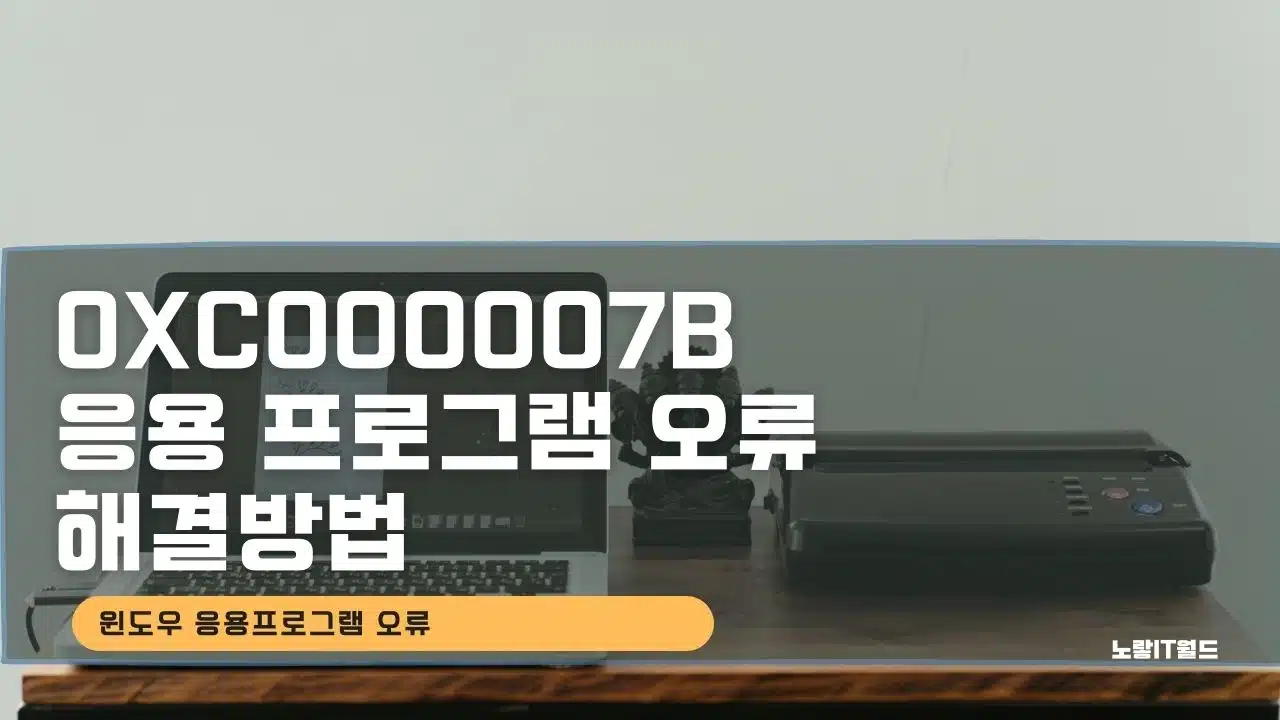
1 thought on “0xc000007b 응용 프로그램 오류 해결방법”